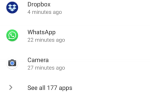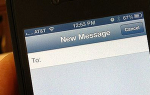Вы установили пользовательское ПЗУ на свое устройство Android, но по какой-то причине все приложения Google отсутствуют! Google Play Store, YouTube, Карты, Gmail и все остальное исчезло.
К сожалению, вам придется установить их самостоятельно, и если вы не знаете, что делаете, это легче сказать, чем сделать. К счастью, прочитав это руководство, вы будете точно знать, что вы делаете, что такое GApps, какая версия вам нужна и как ее установить.
Что такое GApps?
GApps — это настраиваемый APK, который можно загрузить и установить на любое разблокированное устройство Android с помощью пользовательского восстановления. Как правило, вы устанавливаете GApps APK после установки пользовательского ПЗУ.
Как следует из названия, пакеты GApps включают обычные приложения Google для Android: Google Play, Google Camera, Gmail, YouTube, Google Maps, Google Music и другие. Также есть фоновые элементы, такие как Google Play Services.
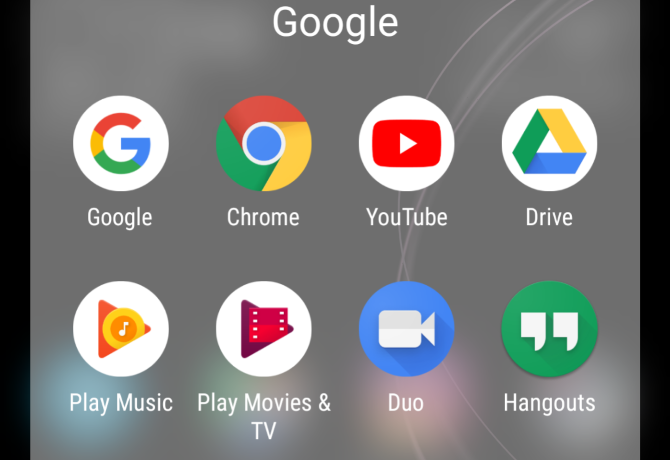
Хотя вы можете использовать пользовательское ПЗУ без GApps, вы не можете получить доступ к своим обычным приложениям и службам Android без их установки. Как правило, вы устанавливаете пакет GApps, чтобы получить доступ к Google Play, и вы можете загружать приложения и игры, наслаждаться фильмами и т. Д. Однако, поскольку доступны другие магазины приложений Android
, у вас может быть еще одна причина, почему вам нужны приложения Google.
Почему пользовательские ПЗУ поставляются без Google Apps
Разработчики пользовательских ПЗУ имеют много причин не включать Google Apps. Начнем с того, что эти приложения регулярно обновляются, что будет тяжелым бременем для разработчиков ПЗУ при создании новых версий их ПЗУ при каждом обновлении одного из приложений.
Кроме того, многие пользователи пользовательских ПЗУ надеются на более открытый исходный код в стиле AOSP.
с Android. Таким образом, разработчики ПЗУ не беспокоятся о Службах Google.
После новостей о сертификации в Google Play, в результате которых только сертифицированные устройства поддерживают Google Play, многие разработчики ПЗУ не хотят связываться с Google Apps. Чтобы обойти это, пользователи пользовательских ПЗУ могут зарегистрировать Google Services Framework своего устройства (GSF ID), чтобы запустить Google Apps.
Как зарегистрировать ваше устройство для GApps
В марте 2018 года Google начал блокировать доступ незарегистрированных устройств к приложениям Google. Это сделано для того, чтобы производители телефонов не пропускали процесс сертификации Google, но это также влияет на вас при установке пользовательского ПЗУ на вашем устройстве.
К счастью, компания предоставила обходной путь. Посетите страницу регистрации устройства Google для получения информации и инструкций по извлечению вашего идентификатора GFS с помощью команды ADB. Это позволит зарегистрировать устройство в вашей учетной записи Google и позволит вам использовать приложения Google в обычном режиме.
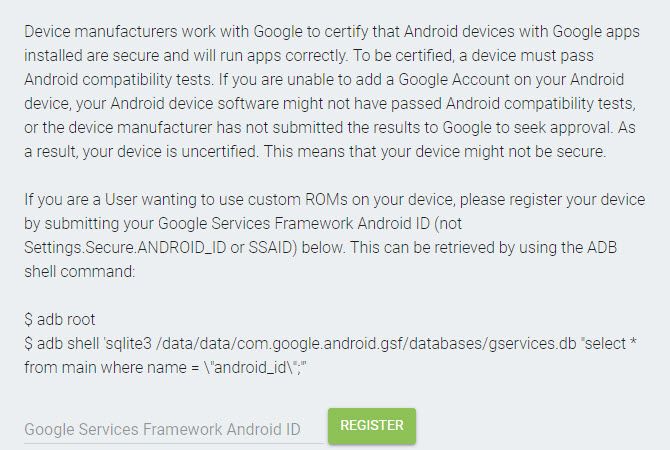
Обратите внимание, что этот идентификатор меняется каждый раз, когда вы сбрасываете устройство до заводских настроек, и Google ограничивает вас 100 зарегистрированными идентификаторами для каждой учетной записи. Таким образом, пользователи жестких пользовательских ПЗУ могут в конечном итоге достичь этого порога. Приложения блокируются только в том случае, если дата создания образа системы — после 16 марта 2018 года, поэтому старые устройства не должны быть затронуты.
Как скачать GApps на ваше устройство Android
Чтобы установить GApps, у вас (очевидно) не должно быть приложений Google на вашем телефоне. На вашем Android-устройстве должно быть установлено пользовательское восстановление и root-доступ.
Начните с загрузки файла GApps из Open GApps. Убедитесь, что вы находитесь на Скачать Вкладка. Здесь вам нужно сделать три варианта, Платформа, Версия для Android, а также вариант. Поскольку результат может быть совершенно разным (и, возможно, неправильным для вашего устройства), в зависимости от того, что вы выберете, вы должны тщательно сделать свой выбор.
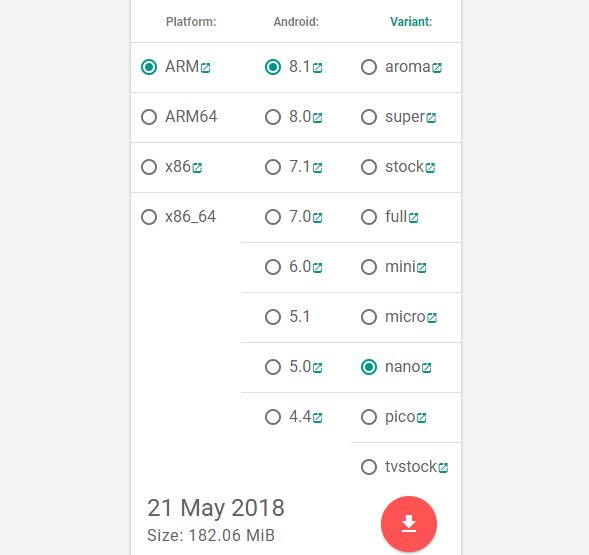
Цель здесь — получить именно те приложения Google, которые вам нужны для вашего телефона, а не загрузку вредоносных программ Google.
1. Платформа
Начните с выбора правильной аппаратной платформы для вашего устройства. Выбор здесь:
- РУКА: Для стандартных процессоров ARM.
- ARM64: Для 64-битных процессоров ARM.
- x86: Для 32-битных процессоров Intel.
- x86_64: Для 64-битных процессоров Intel.
Получение этого права является важным первым шагом. Вы должны проверить технические характеристики вашего устройства, чтобы узнать, какой вариант выбрать. Либо Википедия, GSMArena, либо веб-сайт производителя вашего телефона должны раскрыть ответ.
Выберите правильное оборудование, затем перейдите к следующему столбцу.
2. Версия для Android
Здесь вам нужно будет выбрать правильную версию Android. Варианты, доступные на момент написания:
- 8,1: Орео ревизия
- 8,0: Android Oreo
- 7.1: Нуга ревизия
- 7,0: Android Nougat
- 6,0: Android Зефир
- 5,1: Леденец ревизия
- 5,0: Android Lollipop
- 4,4: Android KitKat
Если вы не знаете, какую версию Android используете, откройте Настройки> Система> О телефоне. (Это может отличаться в некоторых выпусках Android
особенно те, которые выпускаются с версиями, специфичными для производителя, а не со стандартным Android.)
3. Вариант
Последний вариант — это тип пакета GApps, который вы хотите.
Супер предлагает все приложения Google, в то время как Склад дает вам основную коллекцию приложений. После этого каждая упаковка постепенно уменьшается Полный, Мини, Микро, а также Nano, вплоть до Pico. Это наименьший пакет, в котором есть только установщик пакетов Google, службы Google Play, а для Android 6.0 и более поздних версий — Google Text-to-Speech. Таким образом, он идеально подходит для тех, кому просто необходим доступ к Google Play.
Также есть ТВ сток версия специально для устройств Android TV, и Аромат версия, которая предлагает меню для выбора предпочтительных приложений Google. Для полного разбора того, что включает каждый пакет, проверьте Сравнение пакетов openGApps.
Скачать
С указанным пакетом нажмите Скачать и сохраните ZIP-файл GApps на свое устройство Android. Вам также следует загрузить контрольную сумму MD5; это позволяет вашему устройству проверять целостность загруженного пакета GApps.
Если вы не можете загрузить на свое устройство Android (возможно, вы еще не установили новое ПЗУ), загрузите его на свой ПК. Затем вы можете скопировать ZIP-файл через USB
когда устройство находится в режиме быстрой загрузки.
Установите GApps на ваше устройство Android
С файлом GApps, готовым к установке, пришло время загружаться в ваше восстановление Android. Используете ли вы TWRP или ClockworkMod Recovery, процесс, как правило, одинаков: удерживайте Громкость вниз + мощность на 5 секунд. Это должно быть сделано при перезагрузке телефона или при загрузке.
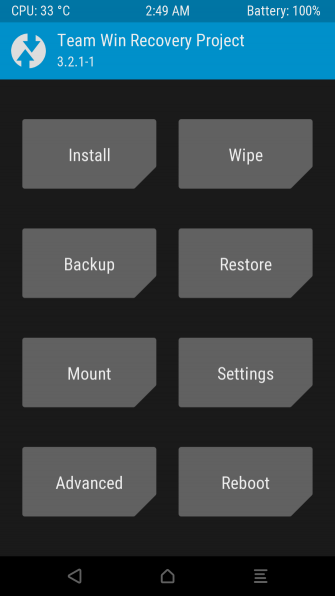
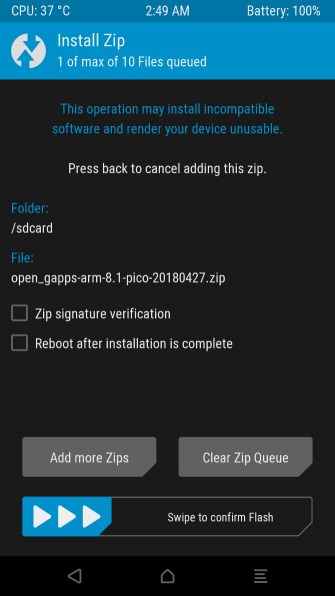
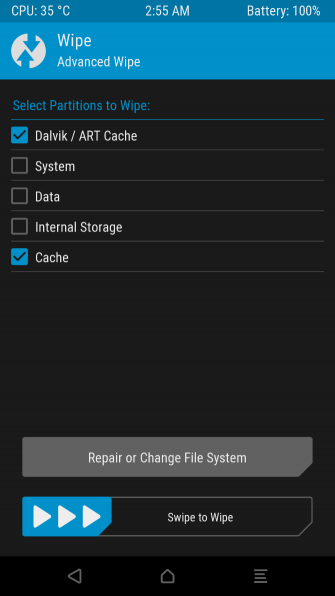
В вашем рекавери выберите опцию Install (устанавливать на TWRP, Установить zip с sdcard в CWM), затем выберите файл ZIP. Далее выберите вариант для прошивки (Проведите, чтобы подтвердить Flash в TWRP; просто выберите в CWM), затем подождите, пока Google Apps установится на ваше устройство.
Наконец, как только это завершится, нажмите назад, затем выберите опцию, чтобы очистить кэш устройства. На TWRP выберите Wipe> Advanced затем проверьте Кэш Dalvik а также кэш. Следующий, Проведите, чтобы стереть, затем перезагрузите ваше устройство. Для CWM, первое использование Очистить раздел кэша; когда это будет сделано, откройте продвинутый и выберите Протрите Dalvik Cache.
Обратите внимание, что первый перезапуск после установки GApps займет немного больше времени, чем обычно, как и при установке нового ПЗУ. Вам будет предложено войти в свою учетную запись Google при запуске телефона,
Устанавливайте только те Google Apps, которые вам нужны, с помощью GApps
Прелесть GApps в том, что он позволяет вам выбрать, какие именно Google Apps вы хотите на своем телефоне. Не волнует Google Fit, Google Plus и другие? Не устанавливайте их! Вместо этого выберите компактную версию, такую как Micro, Nano или Pico. С другой стороны, если вы хотите, чтобы полный выбор на выбор, используйте параметр Аромат.
Установка кастомного ПЗУ
позволяет выбрать, как выглядит ваш телефон или планшет; добавление вашего конкретного пакета GApps завершает его, если вы хотите пойти по маршруту Google.


![Winamp выпускает Android Media Player 1.0 [Новости]](https://helpexe.ru/wp-content/cache/thumb/f8/83bf45ad9864df8_150x95.png)